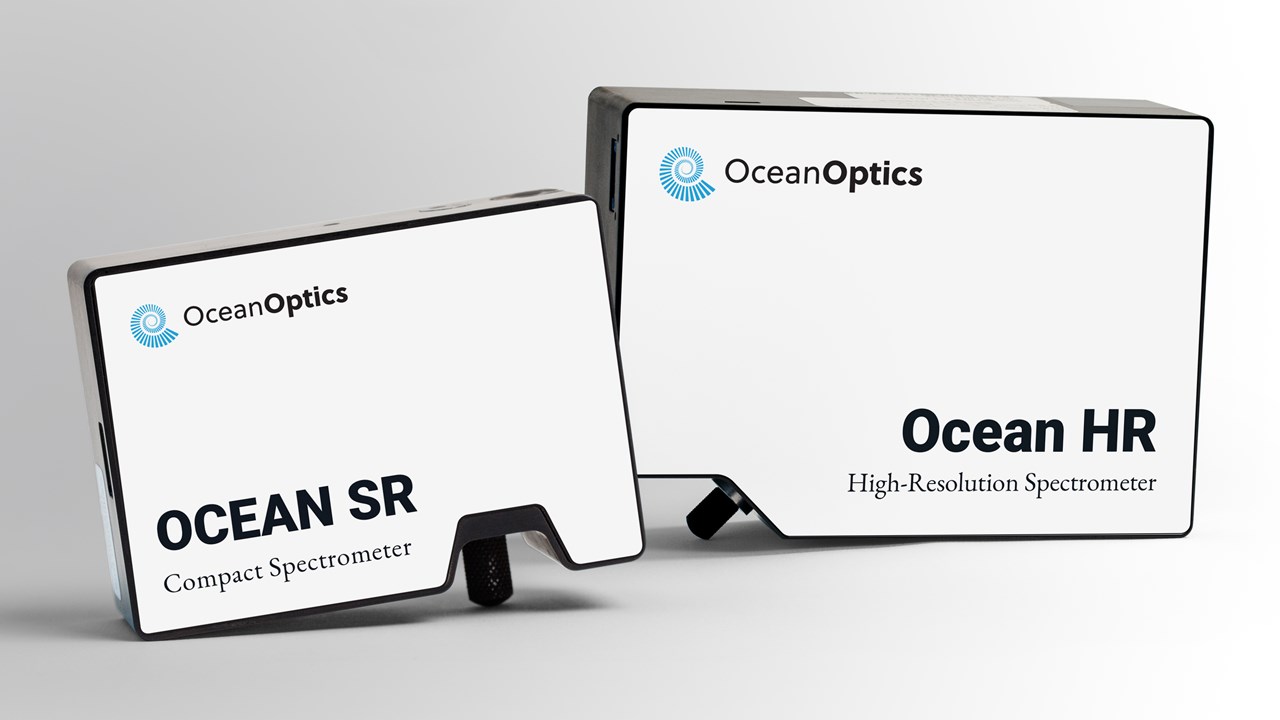什么是高增益配置海洋光学NR系列光谱仪,我们应在何时使用它?
Ocean NR Series 中的高增益配置光谱仪型号可放大探测器信号,从而增强其在弱光应用中的灵敏度。此配置在测量微弱的发射或吸收信号时尤其有益,对于需要最大化信噪比(SNR)的应用至关重要。但需注意,它也可能增加基线噪声,因此最适用于信号强度低、且测量精度比动态范围更重要的场景。
QEPro光谱仪的内置快门 是如何工作的?是否可以将快门添加到早期型号的 海洋光学 光谱仪上?
QEPro光谱仪内置快门在 OceanView 光谱软件中通过激活光谱仪的 GPIO #4 进行控制。快门可用于较新型号的大型台式光谱仪(QE Pro 和 NIRQuest),并在光谱仪出厂时安装。您也可以之后根据需求再添加快门,但会产生额外的费用和返工时间。
海洋光学光谱仪的波长热稳定性如何?
稳定性是一个宽泛的术语,包含光谱仪系统的各种要素,包括光学工作台、电子设备和光源。通常情况下,用户关心的是波长热稳定性,即在不同温度下规格(性能)变化的度量。对于被动式设备,稳定性通常以每摄氏度像素数表示,对于主动式设备,则以每设定温度 +/- 摄氏度表示。
我们提供三种保持光谱仪热稳定性的主要选择:
- 在这种情况下,光谱仪的设计可提高稳定性。Flame、Ocean HDX 和其他较新型号的光谱仪在开发时就考虑到了热稳定性。
- 温度控制器: 用于控制温度的有源设备。可选项包括热电冷却器,如安装在 QE Pro 和 NIRQuest 光谱仪上的热电冷却器;以及外置设备,如安装在 Flame 和 USB 系列光谱仪上的 USB-TC。
- 程序方法:您可以使用实验控制来减轻温度变化的影响。例如,经常进行参比和暗场校准、将参比监测整合到程序中以及使用电暗校正。
Windows 8.x/10 无法识别传统 USB2000
警告:请勿给USB2000+ 光谱仪打传统 USB2000的固件,否则其 FX/2 芯片将永久损坏。
某些版本的 USB2000(后来型号光谱仪的前身)在 Windows 8.x 或 10 计算机上显示 OceanView 时可能会出现问题。将 USB2000 FX2 固件升级到 2.51.0 版即可解决这一问题。
可能需要将固件更新到 USB2000 光谱仪的 EEPROM 中。更新后,USB2000 将可以在 Windows 8.x 和 Windows 10 上使用 OceanView 软件正常工作。
请注意,固件更新有可能损坏 EEPROM。如果发生这种情况,光谱仪可能需要送修。此操作必须在 Windows 中进行。最好在没有其他程序运行的情况下进行。注意:此编程过程不能在装有 Windows 8.x 或 10 的计算机上进行;请使用装有 Windows 7、Vista 或 XP 的其他计算机。
按照以下步骤操作
- 安装USB EEPROM编程器。请访问我们的 软件资源页面 ,找到USB EEPROM编程器。选择与您操作系统对应的版本(32位或64位Windows系统)。请注意:若使用32位Windows操作系统且需要通过EZUSB驱动进行重编程,请下载并安装适用于32位Windows系统的EZUSB版USB编程器。
- 将固件文件 保存在计算机的任意位置。
- 将光谱仪连接到计算机的 USB 端口。
- 选择 “开始”|”程序”|”海洋光学”|”USB 编程器”|”USB 编程器”,运行 USB 编程器。此实用程序将在左侧窗格中显示您的光谱仪。可以在 “USB2000 设备 “下看到它。
- 单击 “USB2000 设备 “下面的光谱仪行。它将包含光谱仪的序列号。
- 选择设备后,窗口右侧将显示其他信息。光谱仪当前的 FX/2 固件版本将显示在右上方。
- 点击主菜单上的 “Program FX/2(FX/2 程序)”按钮。
- 找到固件文件,单击该文件并单击 “打开”。
注意:不要以任何理由中断编程过程!如果编程过程被中断,USB 设备可能会永久损坏。编程需要几分钟时间。重要信息: 即使正确执行了所有步骤,固件更新后光谱仪仍有可能无法运行,需要额外的帮助。
- 编程完成后,从电脑上拔下 USB 设备,然后将设备插回电脑,使新程序生效。
- 等待大约 10 秒钟加载驱动程序,然后点击 “Refresh Tree “按钮。
- 单击光谱仪的序列号(应位于 “USB2000 设备 “下),查看更新的固件版本。注意:该固件版本显示为空白。
如果仍未找到驱动程序
如果安装 USB 编程器并插入 USB2000 后仍未找到驱动程序,请尝试以下方法:
完成后,您应该会看到 “您的硬件已成功安装 “的信息。
进入 “设备管理器”,找到 “Ocean Optics USB2000″(应在 “其他设备 “类别下)。
右键单击 “Ocean Optics USB2000″,选择 “更新驱动程序软件”。 您可以选择自动查找驱动程序或 “浏览我的电脑”。
选择 “浏览”,然后浏览到以下目录:”C:\Program Files\Ocean Optics\USBProgrammerWinUSB-4.2\distribution.” 请务必选择 “distribution “目录,而不是子文件夹。
选择 “distribution “目录后,点击 “确定”,然后点击 “下一步”。你可能会收到 “Windows 无法验证发布者 “的信息,但点击 “Install Anyway(继续安装)”,设备驱动程序安装就会开始。
Windows 8.x/10 无法识别传统 HR2000
警告:请勿使用传统 HR2000 固件闪存 HR2000+ 光谱仪,否则 FX/2 芯片将永久损坏。
某些版本的 HR2000(高性能 HR2000+ 的传统前身)在 Windows 8.x 或 10 计算机上显示 OceanView 时可能会出现问题。将 HR2000 FX2 固件升级到 102.0 版即可解决这一问题。
可能需要将固件更新到 HR2000 光谱仪的 EEPROM 中。更新后,光谱仪将可在 Windows 8.x 和 Windows 10 上使用 OceanView 软件正常工作。
请注意,固件更新有可能损坏 EEPROM。如果发生这种情况,光谱仪可能需要送修。
固件更新必须在 Windows 中进行。最好在不运行其他程序的情况下进行。注意:此编程过程不能在装有 Windows 8.x 或 10 的计算机上进行;请使用装有 Windows 7、Vista 或 XP 的其他计算机。
按照以下步骤操作
- 安装 USB 编程器。访问我们的软件下载页面,在 “其他工具和实用程序“下查找 “Microcode “部分。选择与您的操作系统(32 位或 64 位 Windows)相对应的版本。注意:如果使用 32 位 Windows 操作系统和 EZUSB 驱动程序进行重新编程,请下载并安装 EZUSB 版本的 32 位 Windows USB 编程器。
- 将固件文件 保存在计算机的任意位置。
- 将光谱仪连接到计算机的 USB 端口。
- 选择 “开始”|”程序”|”海洋光学”|”USB 编程器”|”USB 编程器”,运行 USB 编程器。此实用程序将在左侧窗格中显示您的光谱仪。可以在 “HR2000 设备 “下看到它。
- 点击 “HR2000 设备 “下面的光谱仪行。它将包含光谱仪的序列号。
- 选择设备后,窗口右侧将显示其他信息。光谱仪当前的 FX/2 固件版本将显示在右侧顶部。
- 点击主菜单上的 “Program FX/2(FX/2 程序)”按钮。
- 找到固件文件,单击该文件并单击 “打开”。
注意:不要以任何理由中断编程过程!如果编程过程被中断,USB 设备可能会永久损坏。编程需要几分钟时间。重要信息: 即使所有操作都正确无误,固件更新后分光计仍有可能无法运行。
- 编程完成后,从电脑上拔下 USB 设备,然后将设备插回电脑,使新程序生效。
- 等待大约 10 秒钟加载驱动程序,然后点击 “刷新树 “按钮。
- 单击光谱仪的序列号(应位于 “HR2000 设备 “下),查看更新的固件版本。注意:该固件版本显示为空白。
如果仍未找到驱动程序
如果安装 USB 编程器并插入 HR2000 后仍未找到驱动程序,请尝试以下方法:
- 进入 “设备管理器”,找到 “Ocean Optics HR2000″(应在 “其他设备 “类别下)。
- 右键单击 “Ocean Optics HR2000″,选择 “更新驱动程序软件”。您可以选择自动查找驱动程序或 “浏览我的电脑”。
- 选择 “浏览”,然后浏览到以下目录:”C:\Program Files\Ocean Optics\USBProgrammerWinUSB-4.2\distribution.”请务必选择 “distribution “目录,而不是子文件夹。
- 选择 “distribution “目录后,点击 “确定”,然后点击 “下一步”。你可能会收到 “Windows 无法验证发布者 “的信息,但点击 “Install Anyway(继续安装)”,设备驱动程序安装就会开始。
- 完成后应显示 “您的硬件已成功安装”。
Ocean Optics 将竭诚为您服务
合规政策
标准、政策和条款等

客户支持中心
微型光纤光谱仪产品信息、技术支持、退货等。